
之前已经连载完了 DIY USB 电流表的所有章节,这里汇总介绍一下这个项目,希望对电子 DIY 感兴趣的朋友们有所帮助。
这个 DIY USB 电流表的所有内容都已经开源,包括:
- 硬件原理图
- 硬件 PCB 布局布线
- MCU 固件代码
- 外壳 3D 模型 STL 文件
- 面板生产文件
在文末可以找到开源项目的所有资料,其中硬件部分在立创开源平台,其他部分在 GitHub 中。
PS. 我也还是一个初学者,如果文章中有一些错误或不足,还请多多指教。
项目介绍
这是一个基于沁恒 CH32V003 和德州仪器 INA219 的 DIY USB 电流表,使用 CH32V003 作为主控 MCU 来读取和显示电压电流数据,INA219 作为电压电流监测计,并且通过两个按键来进行交互。
主要元件
- MCU:CH32V003
- 电压电流监测:INA219
- 显示设备:SSD1306 OLED
- 输入输出:USB Type-C
- 采样电阻:10mR
功能设计
…阅读全文 »

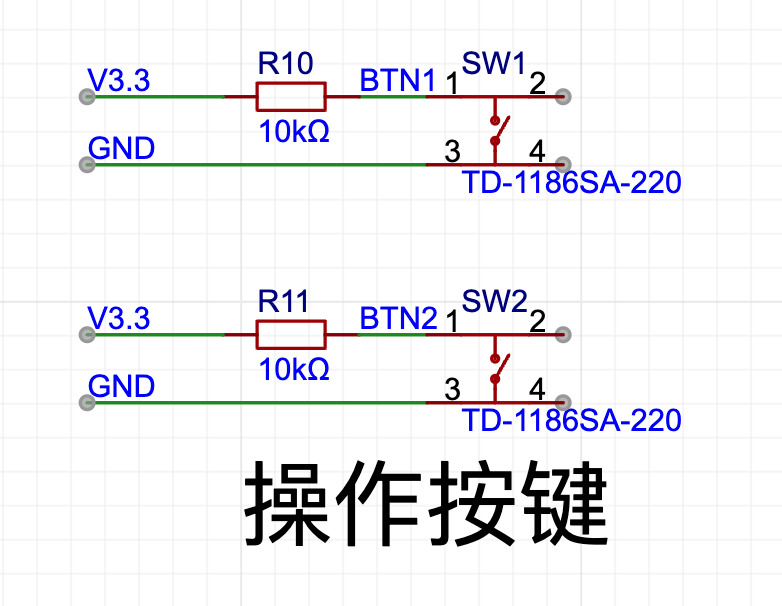
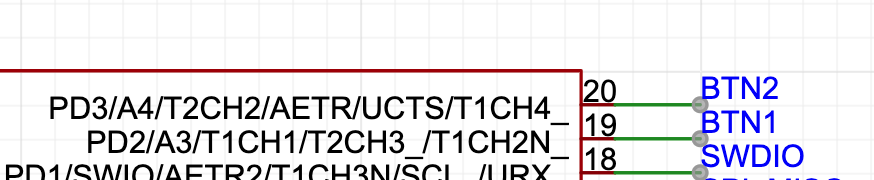



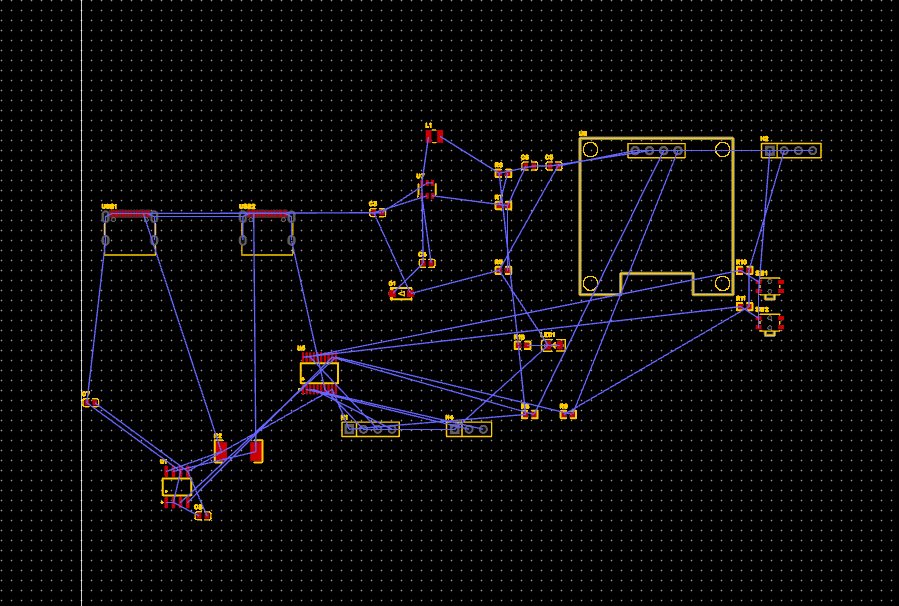
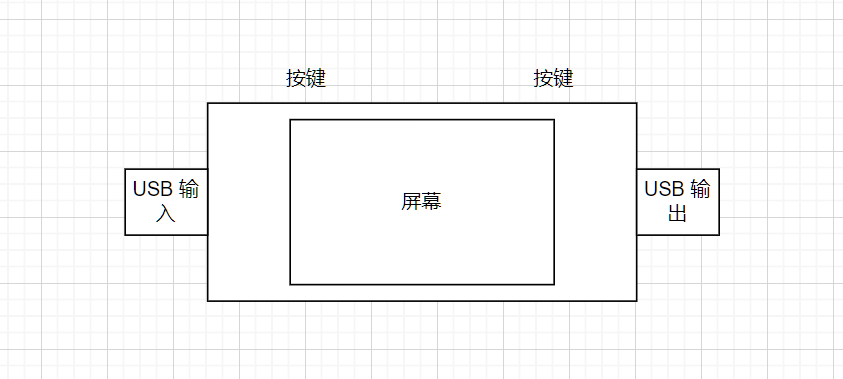
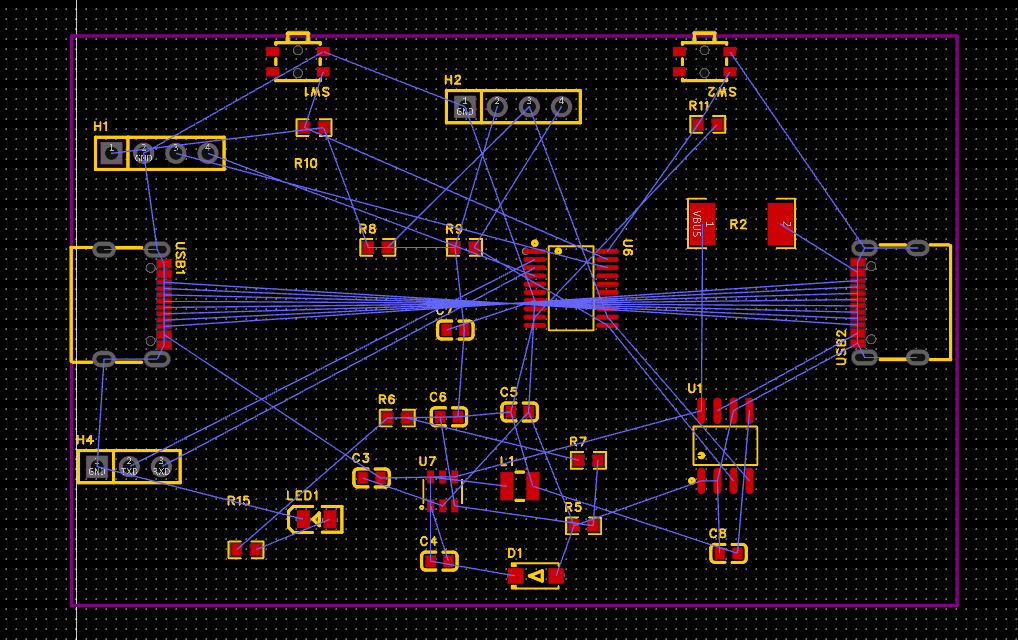


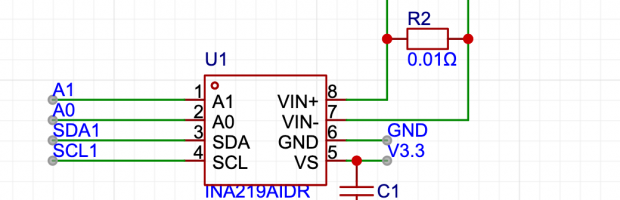
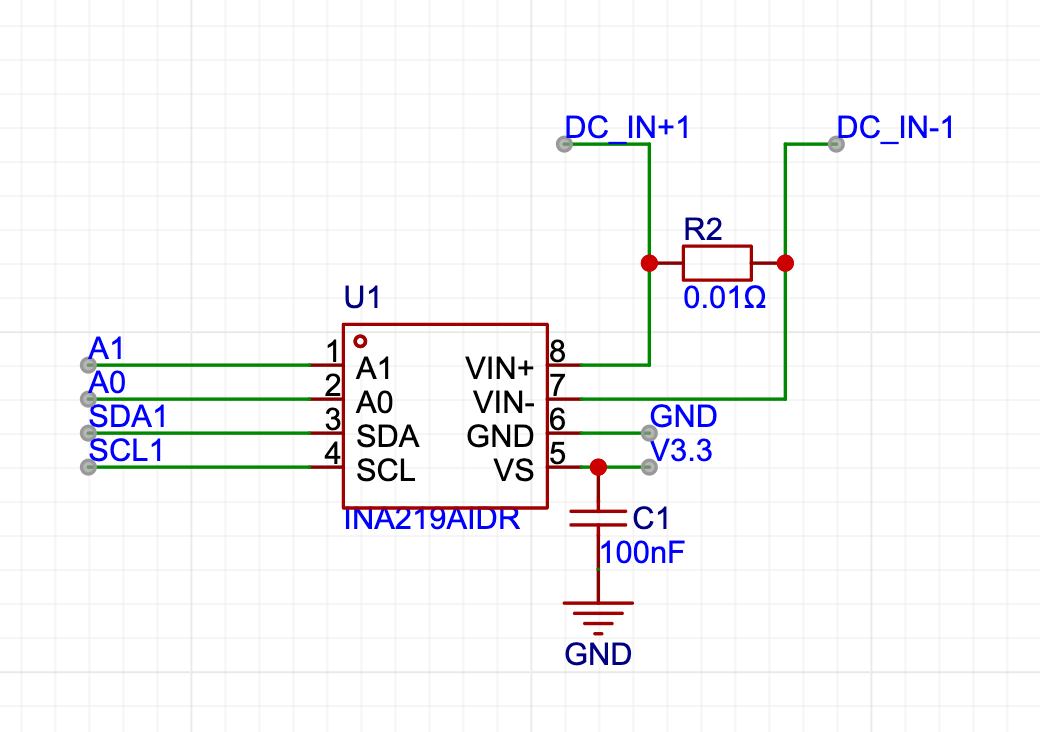



近期评论